Kindle Fire Silk Browser:ウェブページ上の特定のテキストを検索
Kindle FireのSilkブラウザーの優れた機能は、Webページで単語やフレーズを検索できることです。これは、iDevice上のSafariでも実行できます。 Kindle Fireでこれを行う方法は次のとおりです。
検索するウェブページで、画面の下部にあるメニューアイコンをクリックします。次に、ページで検索をタップします。

次に、ページの上部で検索フィールドをタップしてキーボードを表示し、検索語を入力します。単語やフレーズに文字を入力すると、ページ上で強調表示され始めます。
次に、単語全体を入力すると、ページ全体でその用語が強調表示されます。
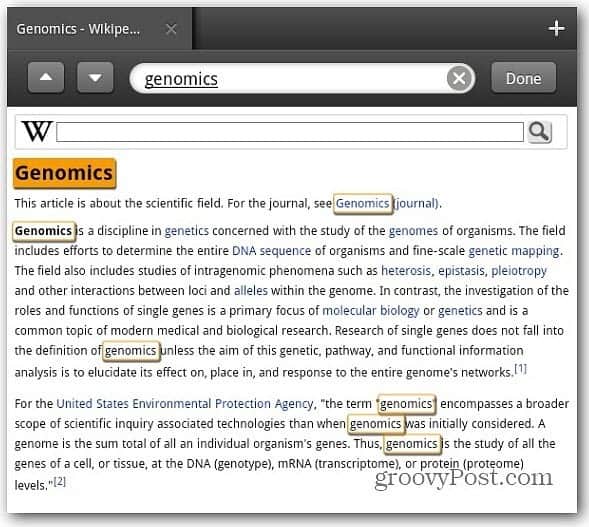
次に、上下の矢印をタップして、一致する次の単語またはフレーズにジャンプします。完了したら、[完了]をタップします。
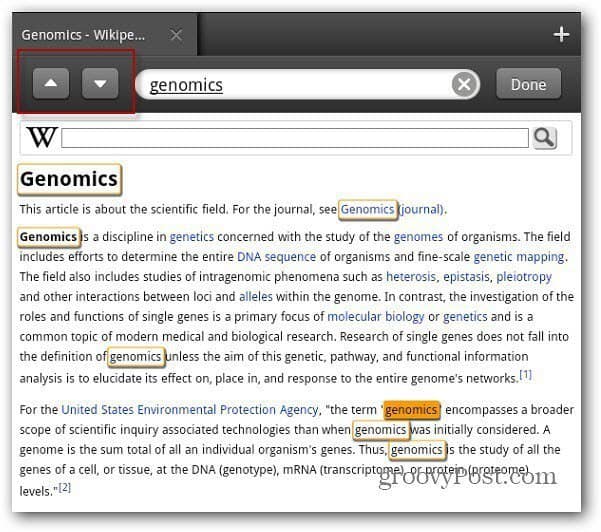
ウィキペディアなどのサイトの長い記事で特定の単語やフレーズを検索するときに、ページ検索機能が役立ちます。
groovyPostが引き続きAmazonのKindle Fireのヒントやコツをお届けしますので、ご期待ください。










コメントを残す